Všetko o iOS 26

Spoločnosť Apple predstavila systém iOS 26 – významnú aktualizáciu s úplne novým dizajnom z matného skla, inteligentnejšími funkciami a vylepšeniami známych aplikácií.
Safari je plné skvelých tipov a trikov , vďaka ktorým je používanie prehliadača zábavné. Niekedy však možno budete potrebovať pomoc pri zapamätaní si jednoduchých funkcií. Uložením stránky, ktorú často navštevujete, na domovskú obrazovku k nej získate prístup jediným klepnutím. Ak ho niekedy budete potrebovať odstrániť, môžete ho jednoducho odstrániť podľa týchto krokov.
Ako uložiť ľubovoľnú stránku na domovskú obrazovku iPadu
Máte rannú rutinu, kde kontrolujete svoje obľúbené stránky, aby ste videli, čo sa deje. Otvárate ich jeden po druhom a zadaním celej adresy URL. Existuje jednoduchší spôsob, ako pristupovať k obľúbeným stránkam a stačí klepnúť raz. Uložením obľúbených stránok na domovskú obrazovku získate rýchlejší prístup.
Môžete to urobiť tak, že otvoríte Safari a prejdete na stránku, ktorú chcete pridať na svoju domovskú obrazovku. Keď ste tam, klepnite na ikonu zdieľania vpravo hore. Vyzerá to ako krabica so šípkou smerujúcou nahor.
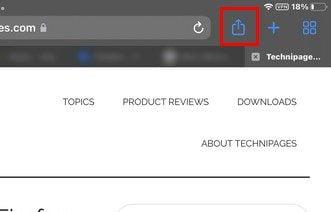
Keď klepnete na ikonu Zdieľať, zobrazí sa malé okno s rôznymi možnosťami. Možnosť Pridať na domovskú obrazovku bude druhá v zozname.
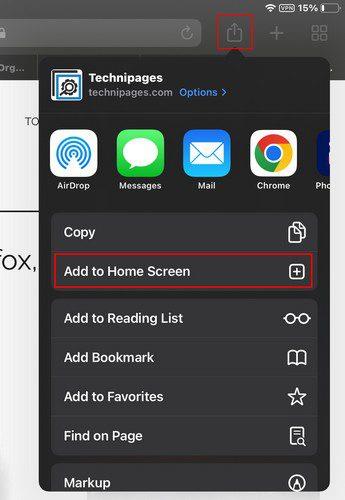
Teraz uvidíte uvedenú lokalitu, ktorú chcete pridať, a možnosť Pridať vpravo hore. Keď naň klepnete, dostanete sa zo Safari a skončíte na domovskej obrazovke, kde uvidíte odkaz na stránku. To je všetko, ak chcete iba pripnúť stránku na domovskú obrazovku iPadu, ale tlačidlo zdieľania, ktoré ste nedávno použili, vám môže pomôcť s inými vecami.
Čo ponúka ikona zdieľania na vašom iPade
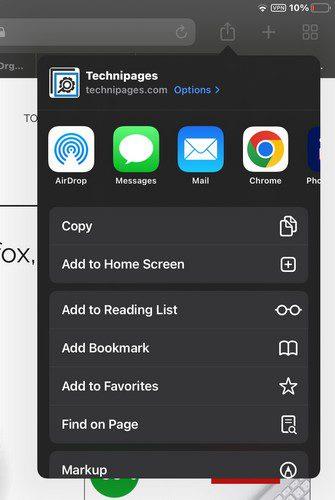
Okrem evidentného zdieľania vám ikona Shar v Safari môže pomôcť s ďalšími úlohami. Zobrazia sa vám napríklad možnosti:
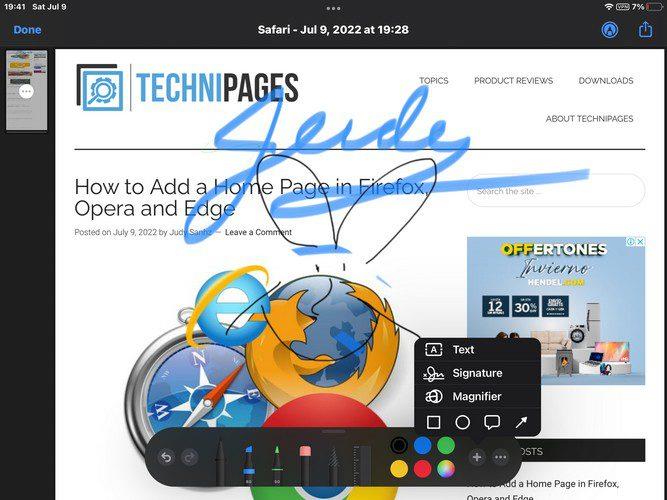
Pomocou možnosti Značky sa môžete zabávať a čmárať po celej lokalite. Môžete si vybrať z rôznych farieb a ceruziek. Existuje dokonca aj pravítko. Ak klepnete na ikonu plus, získate prístup k ďalším možnostiam, ako je text, podpis, lupa a tvary. Ak klepnete na bodky, môžete vypnúť možnosť kreslenia prstom a automaticky minimalizovať.
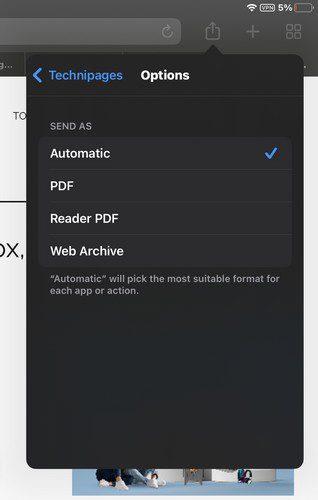
Klepnutím na odkaz možností vpravo hore môžete odoslať obrázok lokality ako automatický, PDF, Reader, PDF alebo Web Archive. Ako vidíte, pomocou tlačidla Zdieľať môžete urobiť oveľa viac, než zdieľať. Ak niekedy budete chcieť odstrániť stránku z domovskej obrazovky, dlho stlačte kdekoľvek a ikony začnú tancovať. Keď tak urobia, v rohu ikony sa zobrazí ikona mínus. Klepnite naň a zobrazí sa potvrdzujúca správa. Klepnite na Odstrániť a to je všetko.
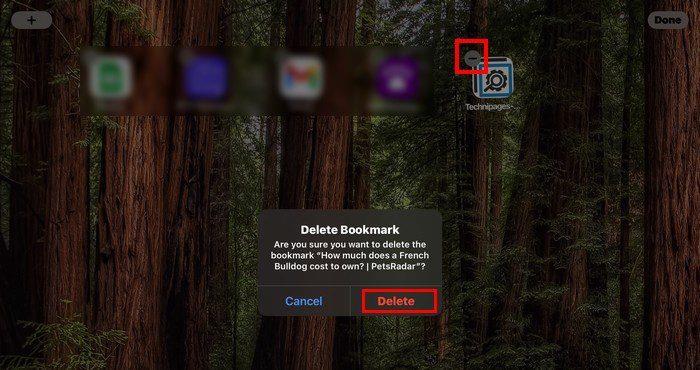
Záver
Keď pripnete stránku na domovskú obrazovku iPadu, nestrácate čas prístupom na stránku. Je jednoduchšie ho nájsť a môžete si pripnúť rôzne stránky, aby ste videli, čo je nové na vašich obľúbených stránkach. Môžete to urobiť vďaka tlačidlu zdieľania. Tlačidlo zdieľania však ponúka ďalšie možnosti. Pokiaľ ste tam, môžete si ich pozrieť pre prípad, že by ste ich niekedy potrebovali. Ako užitočné považujete tlačidlo zdieľania v Safari? Dajte mi vedieť v komentároch nižšie a nezabudnite článok zdieľať s ostatnými na sociálnych sieťach.
Spoločnosť Apple predstavila systém iOS 26 – významnú aktualizáciu s úplne novým dizajnom z matného skla, inteligentnejšími funkciami a vylepšeniami známych aplikácií.
Študenti potrebujú na štúdium špecifický typ notebooku. Mal by byť nielen dostatočne výkonný na to, aby dobre podával výkony v zvolenom odbore, ale aj dostatočne kompaktný a ľahký na to, aby ho bolo možné nosiť so sebou celý deň.
V tomto článku vám ukážeme, ako znovu získať prístup k pevnému disku, keď zlyhá. Poďme na to!
Na prvý pohľad vyzerajú AirPods ako akékoľvek iné bezdrôtové slúchadlá do uší. To všetko sa však zmenilo, keď sa objavilo niekoľko málo známych funkcií.
Pridanie tlačiarne do systému Windows 10 je jednoduché, hoci proces pre káblové zariadenia sa bude líšiť od procesu pre bezdrôtové zariadenia.
Ako viete, RAM je veľmi dôležitá hardvérová súčasť počítača, ktorá slúži ako pamäť na spracovanie údajov a je faktorom, ktorý určuje rýchlosť notebooku alebo počítača. V článku nižšie vám WebTech360 predstaví niekoľko spôsobov, ako skontrolovať chyby RAM pomocou softvéru v systéme Windows.
Ako povoliť skenovanie na Canon Pixma MG5220, keď vám došiel atrament.
Chystáte sa na večer hrania hier a bude to veľké – práve ste si zakúpili “Star Wars Outlaws” na streamovacej službe GeForce Now. Objavte jediné známe riešenie, ktoré vám ukáže, ako opraviť chybu GeForce Now s kódom 0xC272008F, aby ste mohli opäť začať hrať hry od Ubisoftu.
Ak sa vaše Powerbeats Pro nenabíjajú, použite iný zdroj energie a vyčistite svoje slúchadlá. Nechajte puzdro otvorené počas nabíjania slúchadiel.
Udržiavanie vašich zariadení v dobrom stave je nevyhnutné. Tu sú niektoré užitočné tipy, ako váš 3D tlačiar udržiavať v top stave.






